【DX006】DX Suite データ加工設定「文字列変換」
こんにちは、NTTデータ 技術支援チームです。
いつもユーザーフォーラムをご利用いただき、ありがとうございます。
今回は、DX Suiteの大きな特長のひとつであるデータ加工設定についてです。
DX Suiteでは文字を読み取るだけでなく、読み取った文字に対して幾つかの加工処理を設定できます。
その中から、今回は「文字列変換」をご説明します。
「文字列変換は」は、文字を読み取ったあと、CSVファイルを出力するときに特定の文字を別の文字に置き換える機能です。
この機能を使うことで、意図的に別の文字に変換したり、誤読の対策としてご活用いただけます。
例えば、金額のカンマが[ . ]で誤読してしまう・・・本当は[ , ]で出力したい!
下の画像のように人が見れば、金額なので[ , ]と判断できますが、AIの場合は記載内容に忠実に変換してしまうときがあります。
このようなケースであれば、意図時に[ , ]に変換して、出力結果を正しいものにすることができます。
設定方法は、「ドキュメント設定」画面の左メニューにある「データ加工設定」をご利用ください。
下の設定例は、A列に設定された金額を変換して同じA列に置き換えて出力する内容となります。
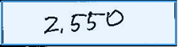
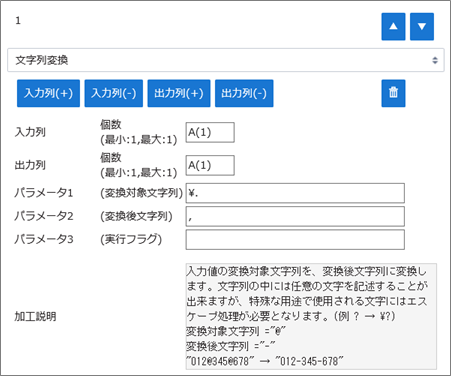
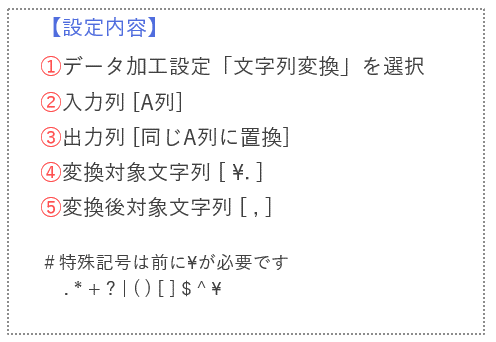
※データ加工設定は何れもCSV出力時に処理されます。そのため、CSVファイルの内容をご確認ください。
(読取テストやエントリー画面ではご確認いただけませんのでご注意ください)
なお、データ加工設定はCSVファイル出力時に処理されるため、データ加工設定を変更後、再度読み取りすることなく
CSVファイルを出力するだけで変更内容をご確認いただけます。
以上、ご参考になれば幸いです。
<本投稿の動作環境>
DX Suite 1.0(クラウド版) v1.31.1
<お願い>
本投稿に関しての問合わせにつきましては、
恐れ入りますがコメントではなく、個別問合せにてお願いいたします。







